GroupDocs.Redaction for Python via .NETを使用すれば、シンプルな削除手順でPowerpointファイルを共有準備できます。
- 新しいRedactorを作成し、ファイルをロードします。
- 隠すものと適用方法を選択します。
- 検索パターンを追加し、オーバーレイの色を設定します。
- 削除を適用し、更新されたドキュメントを保存します。
GroupDocs.Redaction for Python via .NETを使用すれば、シンプルな削除手順でPowerpointファイルを共有準備できます。
import groupdocs.redaction as gr
import groupdocs.redaction.redactions as grr
import groupdocs.pydrawing as grd
# オーバーレイを使用してPOWERPOINT内のテキストを隠す
# 削除がどのように機能するかを設定します
# 隠すテキストと色を選択します
color = grd.Color.from_argb(255, 220, 20, 60)
repl_opt = grr.ReplacementOptions(color)
redaction = grr.ExactPhraseRedaction("Text to hide", repl_opt)
# Redactorを使ってプレゼンテーションをロードします
with gr.Redactor("input.pptx") as redactor:
# 削除してファイルを保存します
result = redactor.apply(redaction)
redactor.save()
GroupDocs.Redaction for Python via .NETを使用すると、法的、個人的、またはビジネス使用向けに、ドキュメントの敏感な部分を隠したり削除したりすることが簡単になります。
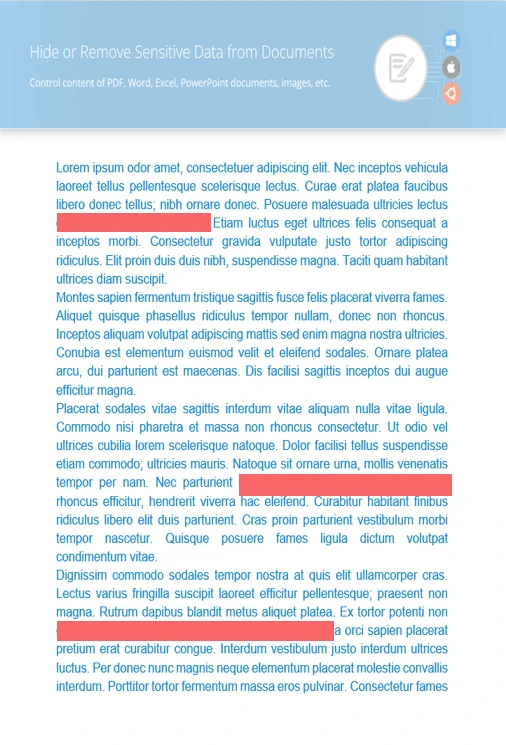
単語や番号を検索して隠したり変更したりします。
オーバーレイを描いて、全体の画像や特定のスポットを隠します。
ユーザーが見えない名前やタイムスタンプを含むメタデータを削除します。
import groupdocs.redaction as gr
import groupdocs.redaction.options as gro
import groupdocs.redaction.redactions as grr
import groupdocs.pydrawing as grd
# パターンとオーバーレイの色を定義します
color = grd.Color.from_argb(255, 220, 20, 60)
repl_opt = grr.ReplacementOptions(color)
redaction = grr.RegexRedaction("\\d{2}\\s*\\d{2}[^\\d]*\\d{6}", repl_opt)
# POWERPOINTファイルを開きます
with gr.Redactor("source.pptx") as redactor:
# 削除を実行します
result = redactor.apply(redaction)
# 最終版を保存します
so = gro.SaveOptions()
so.add_suffix = True
so.rasterize_to_pdf = False
result_path = redactor.save(so)

Pythonを使用してオーバーレイを追加するか、POWERPOINTスライドからコンテンツを削除してプライベートデータを安全に保ちます。